Shopify Flow設定方法について解説!
Shopify Flowとは?
最近は、さまざまなことが自動化できる便利な世の中になってきました。
Shopifyには便利な機能がたくさんありますが、今回はその中の1つ「Shopify Flow」についてご紹介していきます。
※Shopify Flowはスタンダードプラン以上、またはShopify Plusに加入していれば利用可能です。
2023年夏のアップデートにより全てのプランで利用可能になりました!これまでベーシックでは使用できず困っていた事業者さまにとっては非常に大きなアップデートです!
そもそも「Shopify Flowとは?」と疑問に思われる方もいらっしゃると思います。
簡単に説明すると、「ECサイト上で〇〇されると自動で△△する」という設定をノーコードで簡単にできるアプリです。
簡単な例を挙げると、「一定の在庫数になったらメールを通知する」といった設定ができるようになります。このように自動化することで業務の効率化を図ることができます!
Shopify Flowの設定方法
まずは、Shopifyのアプリページから「Shopify Flow」のアプリをダウンロードします。
Shopify Flowの設定方法は、「テンプレートを使用する」もしくは「ワークフローを作成する」の2パターンあります。
最初に「テンプレートを使用する」方法を解説します。
「テンプレートを閲覧」をクリックすると、多くのテンプレートが出てきますのでここで必要なテンプレートを選択し、インストールします。よく使われているテンプレートも教えてくれるので分かりやすいです。
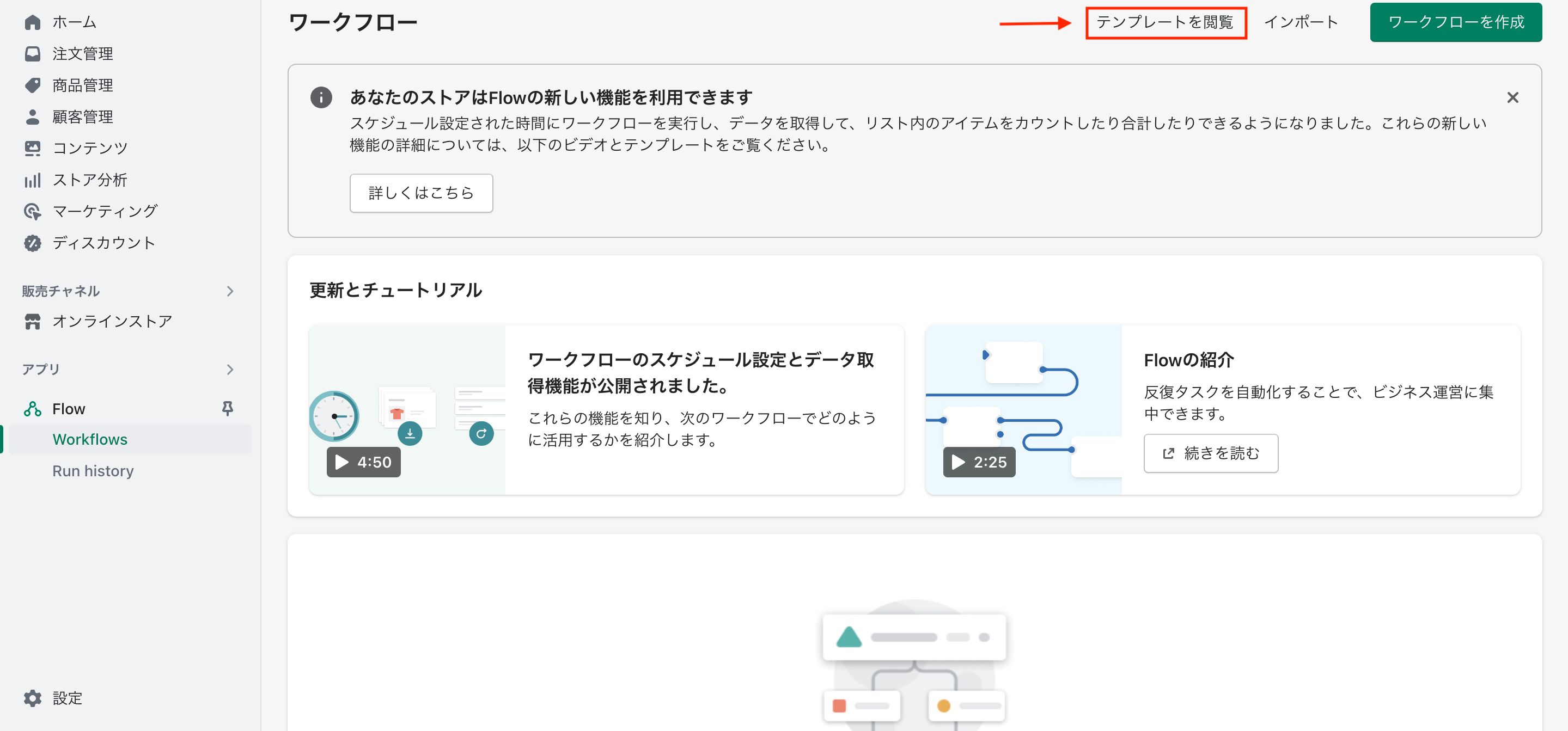
今回は、在庫通知の設定を行います。
通知が来る在庫数を設定し、メールアドレスを入力します。
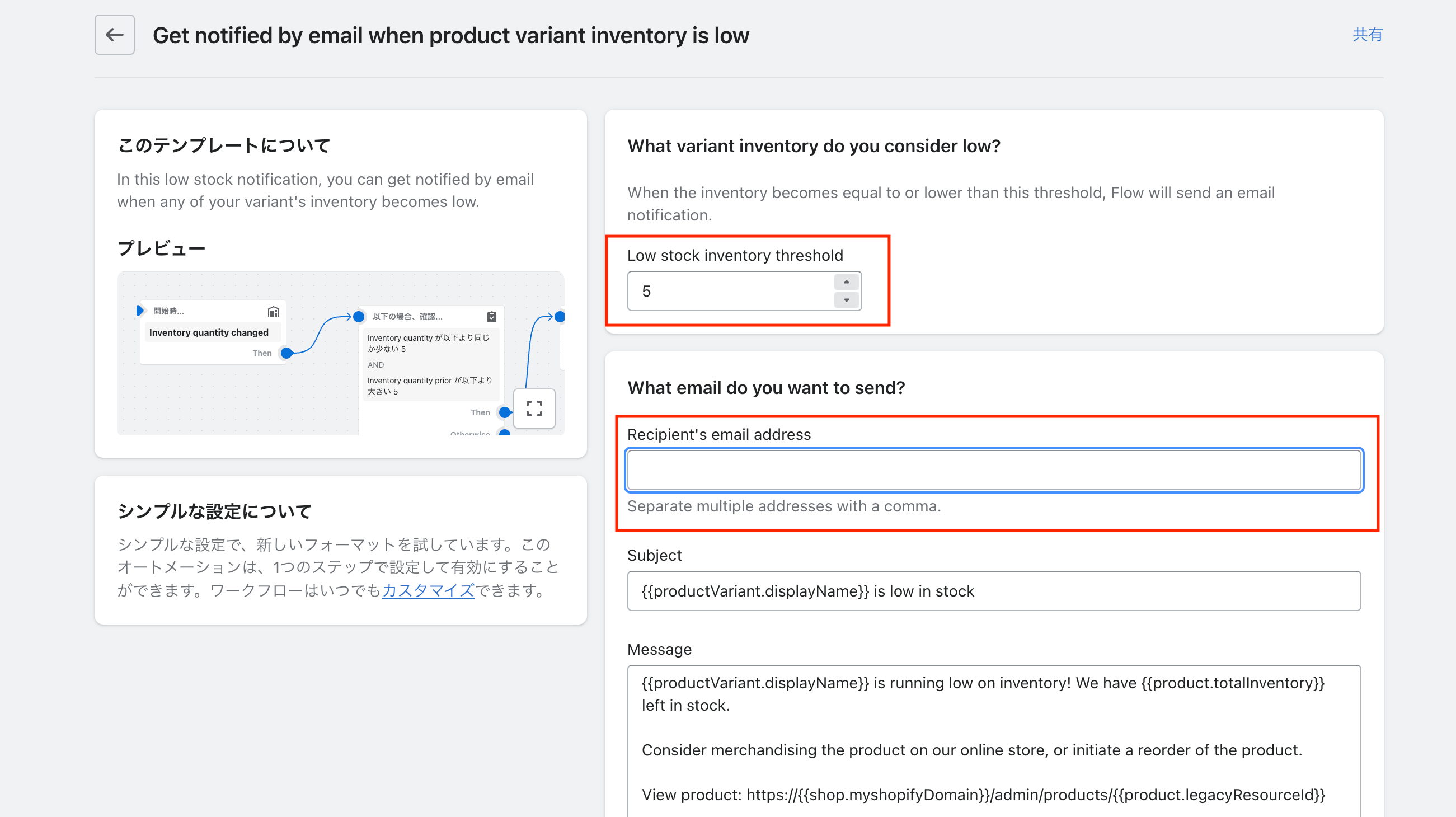
そうすると簡単にワークフローができあがります。
ここから更に条件を追加したり、変更したりすることが可能です。
今回は『在庫数が5つになったら、メールの通知をする』というフローを設定しました。
Shopify Flowの仕組みは以下の通りです。
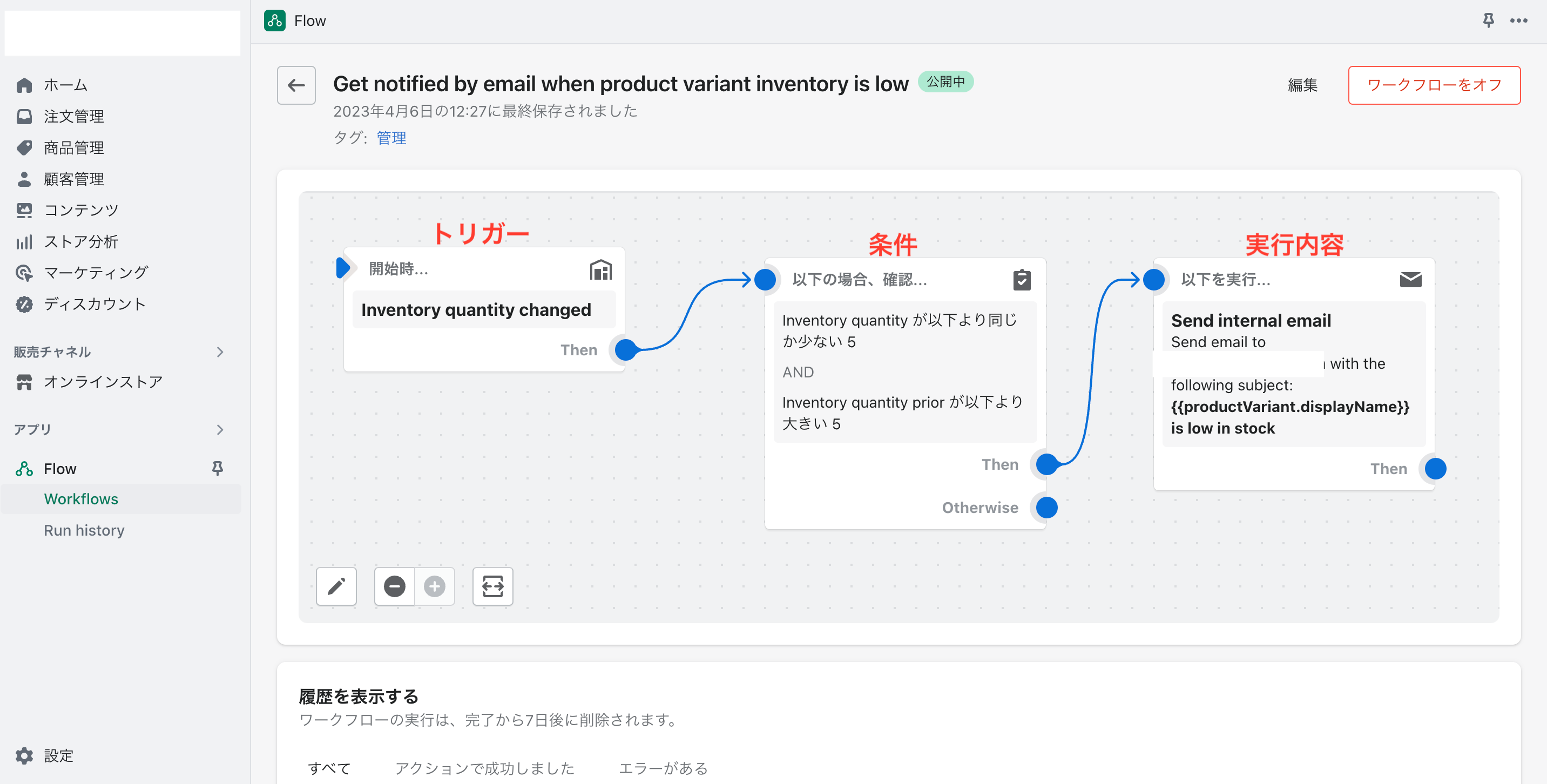
実際に何から初めていいか分からないという方は、テンプレートを使うことをおすすめします。
テンプレートの種類も充実していて、タグ(購入者体験、顧客管理、プロモーション、リスクなど)から絞り込むことができます。
次に、自分でワークフローを作成する方法を解説します。
基本的にはテンプレートを使用する時と流れは同じです。
まずは、トリガーを選択し条件や実行内容を設定していきます。
ここでは、配送日時指定がある注文に対して、配送日時指定かどうか注文管理画面から分かるように、自動で注文に対してタグを付ける例をご紹介します。
注文属性(order attribute)に格納された情報をもとに、注文にタグ付けを行います。
条件のKeyとValueは内容によって変更が可能です。
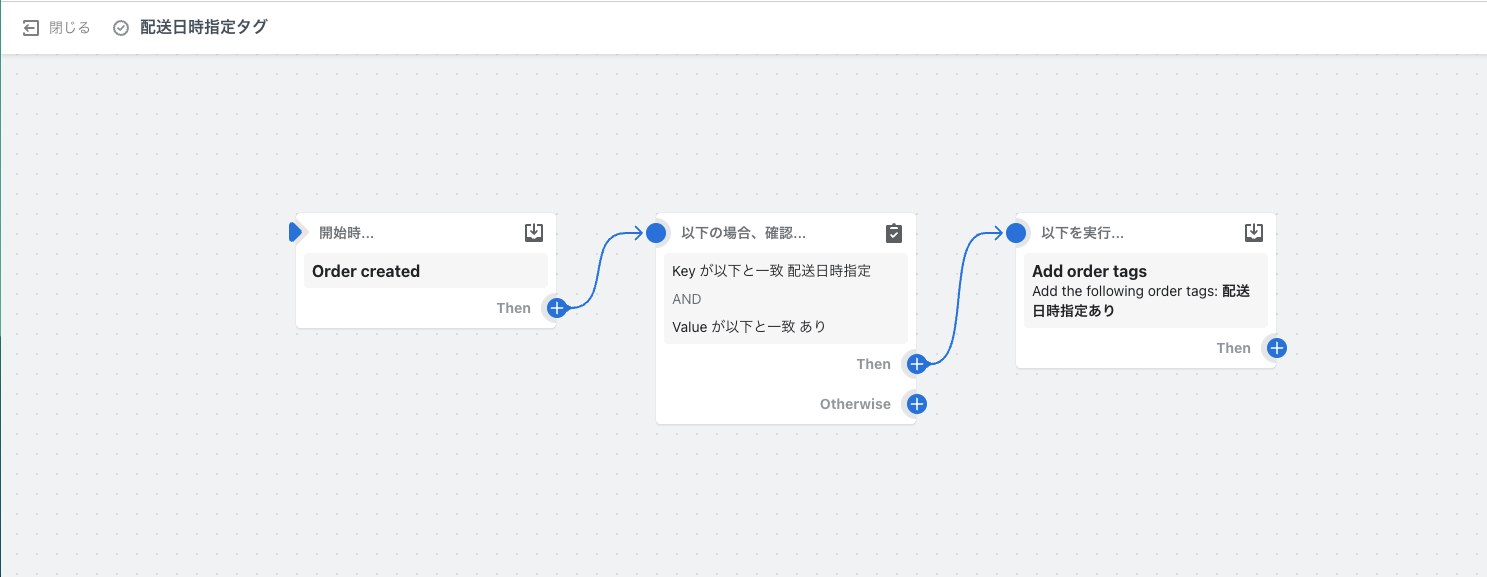
タグを設定することで注文管理画面に配送日時指定のタグが表示されます。これでどの注文が配送日時指定しているのか一目で分かります。

また、Shopify Flowでは特定の情報をメタフィールドに流し込むことも可能です。
例えばShopifyの会員登録画面で誕生日を取得し、Shopify Flowを使ってメタフィールドに格納し、誕生日情報をもとに誕生月に割引クーポンを発行するなどのマーケティング施策に生かすことができます。
※Shopifyのデフォルトの会員登録画面には誕生日はないのでカスタマイズが必要になります。
メタフィールドに流し込むメリットは、MatrixifyなどのアプリでCSVによる一括インポート・エクスポートができることやAdminAPI経由でのアップデートが可能で汎用性が高いことです。
まとめ
今回は難しいコードを使わずに、簡単にタスクを自動化できるShopify Flowについて説明しました。
テンプレートも準備されているので、初心者の方でも使いやすい仕組みとなっています。
使い方次第で、たくさんの業務を自動化することができます。
この機会にぜひSopify Flowを取り入れて業務効率化を図ってみてはいかがでしょうか?
GO RIDEはShopify PlusパートナーとしてEC構築のサポートから運用までワンストップで行っております。
ShopifyでのEC構築をお考えの方、サポートが必要な方はお気軽にご相談ください!
ご相談はこちら











